
Denken Sie darüber nach, wie stark sich das Internet in den letzten zehn Jahren verändert hat. Sich anpassendes Webdesign. Wi-Fi-Verfügbarkeit überall. Die Produktivität verlagert sich von Desktop-Apps zu Web-Apps. Das ganze Netz hat sich ohne zu zögern in die Tasche geschoben.
Aber eines hat sich nicht geändert: E-Mail. Tatsächlich sind die E-Mails, die wir heute senden, der ersten E-Mail von 1971 sehr ähnlich - der Hauptunterschied ist die schiere Menge an E-Mails, mit denen wir zu tun haben. Wussten Sie, dass es 2, 4 Millionen E-Mails pro Sekunde gibt? 5 Staggering Email Stats, die schwer zu glauben sind 5 Staggering Email Stats, die schwer zu glauben sind Email, email, email. Denken Sie, Sie wissen alles, was es darüber zu wissen gibt? Diese Statistiken können Sie einfach umhauen. Weiterlesen ?
Natürlich hast du es getan. Sie können diese Nummer jedes Mal fühlen, wenn Sie Ihren Posteingang öffnen und die überwältigende Menge an Spam, Aufgaben und Korrespondenzen seufzen. Aber noch etwas hat sich nicht geändert: Die Art und Weise, wie Bill Gates 2006 seine E-Mails bearbeitet hat, ist heute noch relevant und wirksam.
Wie Bill Gates täglich Hunderte von E-Mails bearbeitet
In einem Artikel, den er für CNN schrieb, legte Gates seinen sogenannten "digitalen Arbeitsstil" dar und wie er es schafft, Dinge zeitgerecht und geordnet zu erledigen. Seine vollständige Routine umfasst Werkzeuge wie SharePoint und OneNote, aber wir sehen uns nur seine E-Mail-Prozedur an, die aus drei Teilen besteht:
- Dual-Monitore - Gates erwähnt tatsächlich drei Monitore in seinem Workstation-Setup, aber nur zwei von ihnen sind relevant für E-Mails. Der linke Monitor ist dazu bestimmt, seinen Posteingang immer anzuzeigen. Der richtige Monitor wird zum Lesen und Antworten auf E-Mails verwendet.
- Filter und Whitelists - Wie sieht Gates nur "Hunderte" von E-Mails? Wäre es bei seiner Bekanntheit nicht mehr "Tausender"? Sein Trick ist einfach: Er filtert seinen Posteingang mithilfe einer Whitelist, um sicherzustellen, dass er nur E-Mails von der Firma, von Partnerunternehmen und von seinem Assistenten erhält. Alles andere wird weggefegt, bevor er überhaupt eine Chance hat, es zu betrachten.
- Posteingang als To-Do-Liste - Obwohl wir Ihnen gezeigt haben, dass To-Do-Liste Apps nützlich sein können, sagt Gates, dass er "keine großen To-Do-Listen" ist. Stattdessen sieht er seine E-Mails als seine Aufgaben für den Tag, Markieren und sortieren Sie diese nach Inhalt und Priorität in Ordner. Er sagt: "Wir sind jetzt an dem Punkt, an dem die Herausforderung nicht darin besteht, effektiv mit E-Mails zu kommunizieren, sondern dass Sie Ihre Zeit auf die E-Mails konzentrieren, die am wichtigsten sind ."
Das ist es. Keine geheimen Mantras oder esoterischen Schritte. Keine kostenpflichtigen Tools oder Dienste. Keine revolutionären Konzepte. Wenn Bill Gates seinen Posteingang zähmen kann, ohne auf etwas komplizierteres als einen E-Mail-Filter zurückzugreifen, können Sie das auch tun.
Einrichten Ihres Posteingangs wie Bill Gates
Der Prozess ist schnell und einfach. Wenn Sie viele Filter einrichten müssen, sollte dies nicht länger als 30 Minuten dauern. Für die meisten Benutzer können Sie in weniger als 10 Minuten bereit sein. Hier ist was du tust.
Anordnen Ihrer Monitore
Jeder ernste Büroangestellte sollte mindestens zwei Monitore haben. Drei ist ideal, aber möglicherweise nicht möglich aufgrund von Budget- oder Arbeitsplatzbeschränkungen. Mehr als drei sind übermäßig und wahrscheinlich wird Ihre Produktivität nicht weiter steigern. Aber zwei sind mehr als genug. Ein Laptop plus Monitor funktioniert auch.
Haben Sie keine zwei Monitore? Das ist okay! Nicht alles ist verloren. Lesen Sie weiter, weil wir gegen Ende eine alternative Methode anbieten.
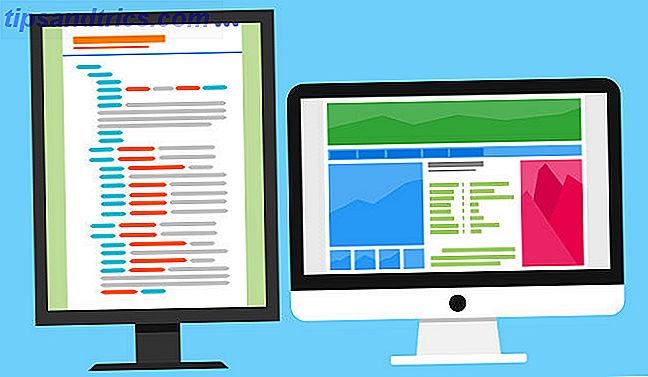
Es gibt zwei Hauptaufbauten für Doppelmonitore. 2 Hauptpositionierungsansätze, um eine Doppelmonitorkonfiguration zu verwenden 2 Hauptpositionierungsansätze, um eine Doppelmonitorkonfiguration zu verwenden, lesen Sie mehr. Wenn die beiden Monitore genau gleich sind, können Sie sie nebeneinander oder übereinander legen, wobei Ihre Augenlinie entlang der Teilung liegt. Wenn die beiden Monitore asymmetrisch sind, legen Sie den größeren Bildschirm vor sich (wie üblich) und legen Sie den kleineren Bildschirm zur Seite. In diesem Fall sollte sich Ihr E-Mail-Client auf dem kleineren Bildschirm befinden.
Sehen Sie sich unsere Tipps für einen produktiven Dual-Monitor-Workflow an Mit zwei Monitoren produktiver arbeiten Mit zwei Monitoren produktiver arbeiten Sie benötigen Platz für mehrere Dokumente, um sich einen Überblick zu verschaffen und schnell zwischen den Aufgaben zu wechseln. Was für Ihren Schreibtisch gilt, gilt auch für Ihren virtuellen Arbeitsbereich. Wir zeigen Ihnen, wie es ankommt. Weiterlesen . Außerdem empfehle ich dringend, zu einer vertikalen Taskleiste zu wechseln. Ihre Windows-Taskleiste sollte vertikal sein. Hier ist der Grund, warum Ihre Windows-Taskleiste vertikal sein sollte. Hier ist der Grund. Die Standardposition der Windows-Taskleiste befindet sich unten auf dem Bildschirm. Aber eine vertikale Taskleiste könnte besser für Sie sein. Lass uns herausfinden warum. Lesen Sie mehr, was in einem Multi-Monitor-Setup viel effizienter sein kann, sowohl in Bezug auf die Produktivität als auch den Platz auf dem Bildschirm.
Filtern Sie Ihre E-Mail
Jeder moderne E-Mail-Client und E-Mail-Dienst bietet eine Form der Filterung und Whitelisting. Wenn deins nicht, sollten Sie wirklich erwägen, zu einem zu wechseln, der tut. Das Fehlen von Filtern ist kein Alleinstellungsmerkmal, sondern könnte darauf hinweisen, dass Ihr Client oder Dienst in anderen Bereichen veraltet ist (z. B. Sicherheit).
- Verwenden eines webbasierten E-Mail-Dienstes? Wir haben Anweisungen zum Einrichten von Filtern in Google Mail, Yahoo und Outlook.com Einrichten von E-Mail-Filtern in Google Mail, Yahoo Mail und Outlook Einrichten von E-Mail-Filtern in Google Mail, Yahoo Mail und Outlook E-Mail-Filterung ist Ihr bestes Tool um Ihren Posteingang sauber und organisiert zu halten. Hier erfahren Sie, wie Sie E-Mail-Filter in Google Mail, Yahoo Mail und Outlook einrichten und verwenden. Weiterlesen . Ebenso wichtig ist das Einrichten von Whitelists: Google Mail Whitelist E-Mail-Adressen in Google Mail Whitelist E-Mail-Adressen in Gmail Haben Sie keine Lust mehr auf bestimmte E-Mails, weil sie immer an Ihre Spam-Box gesendet werden? So können Sie bestimmte E-Mail-Adressen in Google Mail auf die weiße Liste setzen. Lesen Sie mehr, Yahoo Whitelist E-Mail-Adressen in Yahoo Whitelist E-Mail-Adressen in Yahoo Fehlt Ihnen E-Mails von Abonnements, die Sie interessieren? So können Sie einen beliebigen Absender in Yahoo Mail auf die weiße Liste setzen. Weitere Informationen und Outlook.com So weisen Sie E-Mail-Adressen in Outlook auf die Whitelist auf So richten Sie E-Mail-Adressen in Outlook auf der Whitelist ein Wenn Sie Outlook.com verwenden und E-Mails von bestimmten Kontakten nicht erhalten, müssen Sie sie möglicherweise auf die weiße Liste setzen. Hier ist wie. Weiterlesen .
- Verwenden des Outlook-Desktopclients? Wir haben Anweisungen zum Einrichten von E-Mail-Filter und Whitelists als Teil unserer Sammlung von Tipps zum Entwirren von Outlook Wie vermeidet man Outlook-Junk-Mail und E-Mail-Clutter Wie vermeidet man Outlook-Junk-Mail und E-Mail-Clutter Wenn Sie Schwierigkeiten haben, durch Ihre E-Mails zu bekommen liebe diese Outlook-Funktionen. Sie können Ihnen helfen, alle eingehenden E-Mails zu filtern und zu priorisieren. Weiterlesen . Achten Sie besonders auf die Tipps # 4 und # 5.
- Den Thunderbird Desktop-Client verwenden? Wir haben auch Anweisungen für E-Mail-Filter in Thunderbird Wie Sie Nachrichtenfilter einrichten In Thunderbird Wie Sie Nachrichtenfilter einrichten In Thunderbird Lesen Sie mehr und Whitelists in Thunderbird Wie Sie E-Mail-Adressen in Thitelbird Whitelist Wie Sie E-Mail-Adressen in Thunderbird Whitelist Sind E-Mails, die Sie sind zu erwarten, in Junk enden zu sehen? So können Sie Absender, die ein Konto in Thunderbird verwenden, auf die weiße Liste setzen. Weiterlesen . Da jedoch die Entwicklung von Thunderbird praktisch nicht mehr funktioniert, sollten Sie über einen Wechsel zu einem anderen Client nachdenken.
Also, welche Art von Filtern sollten Sie erstellen?
Stellen Sie zuerst sicher, dass Sie die Spam- oder Junk-Funktionen Ihres E-Mail-Clients verwenden. Wenn Sie Spam erhalten, markieren Sie ihn als Spam! Dies hilft Ihrem E-Mail-Dienst, Spam in Zukunft besser zu erkennen. Oder im Fall eines Clients wie der Postbox hilft die Markierung als Junk, potenzielle Junk-Nachrichten automatisch zu filtern.
Fügen Sie als Nächstes häufige und wichtige Kontakte zu Ihrer Whitelist hinzu. Dies verhindert, dass E-Mails, die von diesen Kontakten stammen, versehentlich als Spam oder Junk markiert werden. Da Spam-Filter aggressiv sein müssen, um effektiv zu sein, ist dies ein entscheidender Schritt, den Sie nicht überspringen sollten.
Zuletzt verwenden Sie Filter, um neue E-Mails in Ordner zu sortieren. Zum Beispiel würden alle E-Mails von @ makeuseof.com in meinen Arbeitsordner gehen, während E-Mails von Partnern in einen Sponsorenordner gehen würden. Sie können auch spezifische Filter für E-Mails erstellen, die Ihren Spamfilter irgendwie umgehen.
E-Mails als Aufgaben verwenden
Achten Sie darauf, dass Sie sich von der trendigen "Inbox Zero" -Bewegung nicht täuschen lassen. Es mag zwar eine gute Idee sein, jeden Tag den Posteingang zu leeren, es kann jedoch Ihren Inbox-Wahnsinn nicht wirklich lösen. In der Tat ist Bill Gates nicht der einzige, der vorschlagen, Ihren Posteingang als eine To-Do-Liste zu verwenden. Umgang mit Inbox-Überladung und To-Do-Listen in E-Mails Umgang mit Inbox-Überladung und To-Do-Listen in E-Mails E-Mail ist nicht nur Kommunikation, es diktiert auch weitgehend Ihre To-Do-Liste. Lassen Sie uns über die besten Tipps sprechen, um den Posteingang mit unserer Produktivität mit Andy Mitchell - dem Gründer von ActiveInbox - zu verknüpfen. Weiterlesen .
Vorausgesetzt, Sie haben Ihre Filter korrekt eingerichtet, sollten Ihre E-Mails jetzt automatisch in relevante Ordner sortiert werden. Jetzt müssen Sie nur noch durchgehen und sie markieren, archivieren oder löschen.
- Markierung - In Google Mail und Yahoo können Sie E-Mails "markieren". In der Postbox können Sie "als Erinnerung markieren", was im Grunde dasselbe ist. Wie auch immer, der Effekt ist der gleiche: Sie können auf einen Blick sehen, welche E-Mails immer noch Ihre Aufmerksamkeit benötigen. Sie können auch nach "Stern" oder "Erinnerung" filtern - Boom, jetzt haben Sie Ihre Aufgabenliste.
- Archivierung - Wenn Sie wie die meisten sind, halten Sie wahrscheinlich markierte E-Mails in Ihrem Posteingang als Referenz oder Aufbewahrung. Leider ist dies eine große Quelle von Unordnung und Sie sollten diese E-Mails stattdessen archivieren. Archivierte E-Mails werden in einem speziellen Ordner gespeichert, so dass Sie sie bei Bedarf erneut aufrufen können, ohne dass sie Ihren Posteingang überladen.
- Löschen - Jede E-Mail, die Sie nicht speichern möchten, sollte gelöscht werden. Wenn Sie nicht sicher sind, ob Sie es später benötigen, dann archivieren Sie es. Ansonsten lösche es. Wenn Sie Ihren Posteingang sauber halten, ist es weniger anstrengend, mit den Aufgaben fertig zu werden, die auf Ihre volle Aufmerksamkeit warten.
Was, wenn Sie nur einen einzigen Monitor haben?
Sie können stattdessen immer virtuelle Desktops verwenden.
Ein virtueller Desktop ist im Grunde ein separater Arbeitsbereich in Windows, der seine eigenen offenen Anwendungen verwaltet. In diesem Fall können Sie einen virtuellen Desktop für Ihren E-Mail-Client und einen anderen für das Surfen oder Arbeiten einrichten. Der Wechsel zwischen ihnen ist so einfach wie eine Tastenkombination, und Sie können so viele virtuelle Desktops haben, wie Sie möchten.
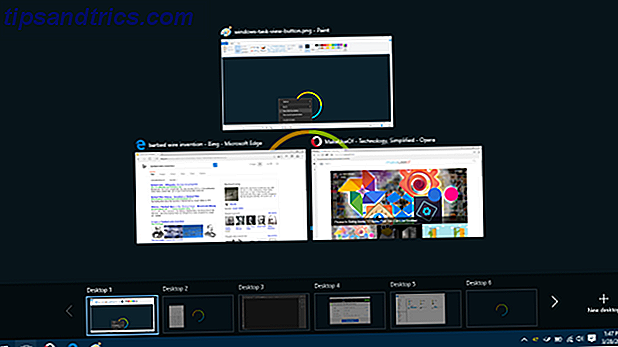
Sehen Sie sich zunächst unsere Einführung in virtuelle Desktops an. Einführung in den virtuellen Desktop und die Aufgabenansicht in Windows 10 Einführung in den virtuellen Desktop und die Aufgabenansicht in Windows 10 Die neuen Funktionen für virtuelle Desktops und Aufgabenansichten von Windows 10 sind Verbesserungen der Lebensqualität du solltest nicht übersehen. Hier sind warum sie nützlich sind und wie Sie sofort von ihnen profitieren können. Weitere Informationen und unsere Tipps zur Maximierung der Produktivität virtueller Desktops 5 Möglichkeiten zur Verbesserung virtueller Desktops in Windows 10 5 Möglichkeiten zur Verbesserung virtueller Desktops in Windows 10 Mit virtuellen Desktops können Sie Ihren Desktop erweitern und organisieren. Hier zeigen wir Ihnen, wie Sie die Task-Ansicht von Windows 10 verbessern und produktiv nutzen können. Weiterlesen . Es ist sehr nützlich und ich betrachte es als eine der Funktionen, die ein Upgrade auf Windows 10 lohnenswert macht 6 Unterbewertet Windows 10 Features, die Sie ausprobieren müssen 6 Unterschätzte Windows 10 Features Sie müssen versuchen Windows 10 ist anders und ändert sich ständig. Sie werden nie neue Funktionen und Werkzeuge entdecken. Dieser Artikel wird Ihnen helfen, Tricks zu entdecken, die Sie bisher vielleicht übersehen haben. Weiterlesen .
In gewisser Hinsicht denke ich, dass die virtuelle Desktop-Route produktiver sein kann als eine Dual-Monitor-Konfiguration. Mit zwei Monitoren werden Sie ständig mit E-Mail-Stimuli bombardiert. Mit virtuellen Desktops können Sie sich auf eine Sache konzentrieren - und wie wir alle wissen, ist Multitasking schlecht für die Produktivität. Single-vs-Multitasking: Was ist das Beste für die Produktivität? Single-vs-Multitasking: Was ist das Beste für Produktivität? Multitasking ist eine gängige Methode zur Steigerung der Produktivität. Es stellt sich heraus, dass es nicht unbedingt die Silberkugel für die Produktivität ist. Der Schlüssel ist zu wissen, wann Multitasking. Weiterlesen .
Jetzt wissen Sie, wie Sie E-Mails wie Bill Gates verwalten, lassen Sie uns wissen, wie es für Sie funktioniert. Wenn Sie eine andere Technik verwenden, würden wir gerne davon hören. Teilen Sie mit uns in einem Kommentar unten!



